iSee图片专家是一款专业的图像处理软件,新版iSee图片专家增加了数码后期处理功能,更加方便了数码爱好者对数码相片的处理,不仅如此,iSee图片专家还增加了抠图、照片排版、相框制作等多种功能,可以让用户对照片的处理有着更多的选择。用户还可以利用iSee图片专家制作相片幻灯片、非主流闪图等动画性质的照片动画,让你的相片也能跟动画一样动起来。
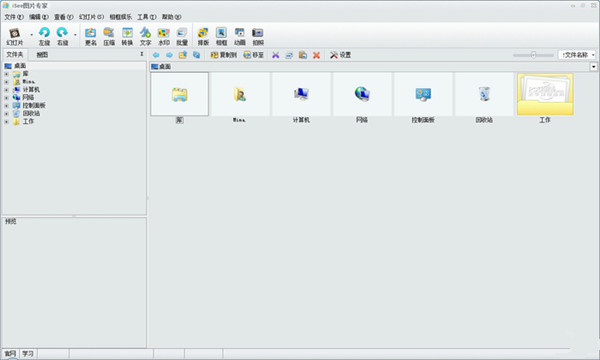
iSee图片专家软件特色
【画质改善】
完美呈现您的照片:iSee分享“一键”式的
编辑工具,让你从容实现清晰画面、
艳丽色彩,使照片更完美
【人像美容】
专门针对人像的祛除黑斑、磨皮祛痘、
瘦脸塑身等功能,优雅变身“美丽教主”.
【LOMO】
无须专业相机,轻松玩转时尚lomo效果。
做个真正的乐摸族。
【影楼特效】
足不出户缔造高品质影楼级照片。
【缤纷效果】
丰富的涂鸦饰品、趣味场景、闪闪字、
动感闪图,任意搭配组合,
创造出“个性”的你
【批量处理】
批量相框 批量调色
批量更名 批量上传
批量加文字批量加水印
独有的批量压缩照片,
让你省时省事,更省心!
iSee图片专家基础功能
【看图精灵】
国内最快、支持格式最多的图像浏览器。优秀高效的图像算法,实现高质量的图片输出。支持各数码相机厂家的raw格式原始图片、EXIF信息、目录缩略图。看图时还可根据exif自动旋转图片,省却用户手动调节之繁琐。
【旋转无损旋转】
支持任意角度旋转、无损旋转、自动水平调节,支持批量
【裁剪扩边】
可按照各种规格(1寸~10寸、身份证、通行证、驾照,甚至QQ/MSN头像),支持网络图像尺寸自动套用,以及自定义尺寸和比例
【添加文字】
支持透明、旋转、阴影字、空心字等效果,可生成EXIF信息
【添加水印】
支持PNG半透明图片以及jpg、bmp等不透明图片(可定义透明色);可使用正片叠底等24种混合方式;自由控制水印位置、大小、旋转和透明度
【图像压缩】
支持指定图片尺寸、文件大小、保存质量
【格式转换】
把所有能查看的图片格式转化为13种常用格式:jpg/bmp/gif/tif/png/tga/pcx/pbm/pgm/ppm/ico/wmf/emf
【一健式美化和修复】
补光、人像美容、反转负冲、曝光修复、去雾镜、经典怀旧、黑白效果、底片效果、暗色调等;
【进阶色彩调整】
色调/饱和度、自动色阶、白平衡点点通、曲线调节、色彩平衡、通道混合、Gamma修正、阙值调节、均衡化、直方图;
【其他特效】
模糊/锐化、非主流特效、磨砂玻璃、抽丝效果、浮雕、素描;
iSee图片专家安装步骤
1.首先从知识兔下载解压完成后运行“”进行安装,然后点击“下一步”;
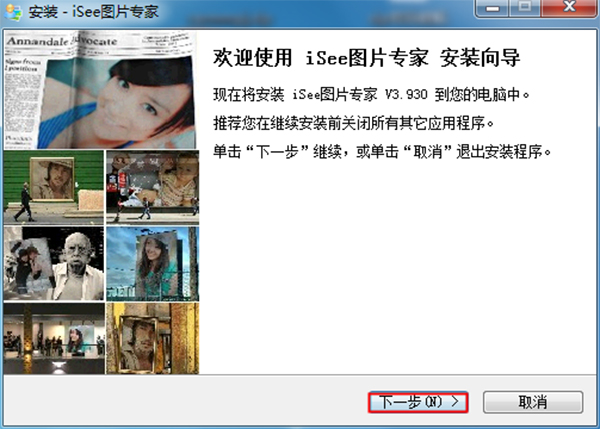
2.选择存放路径;
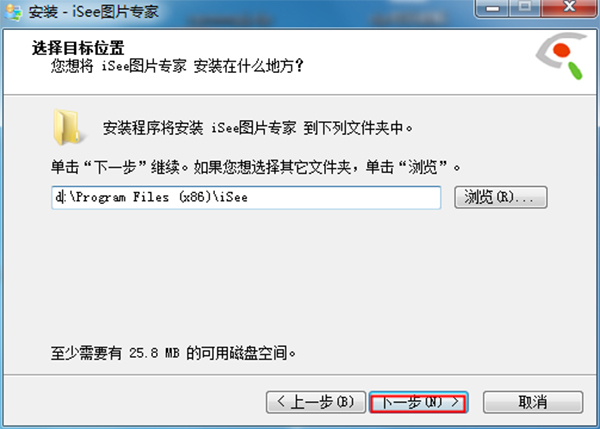
3.设置菜单文件夹名字;
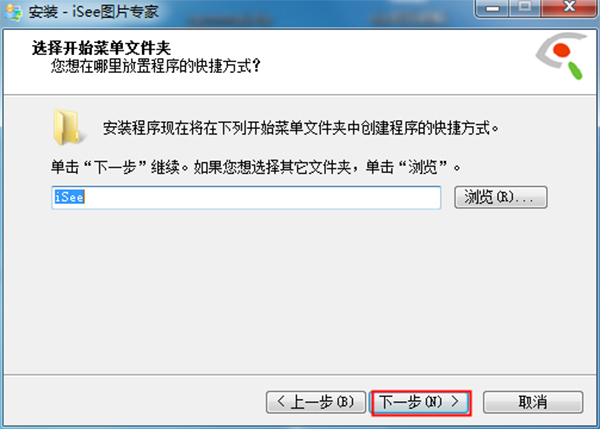
4.等待进度条完成;
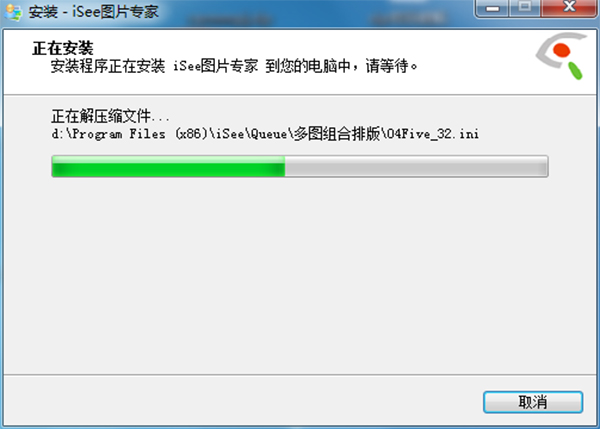
5.完成安装。
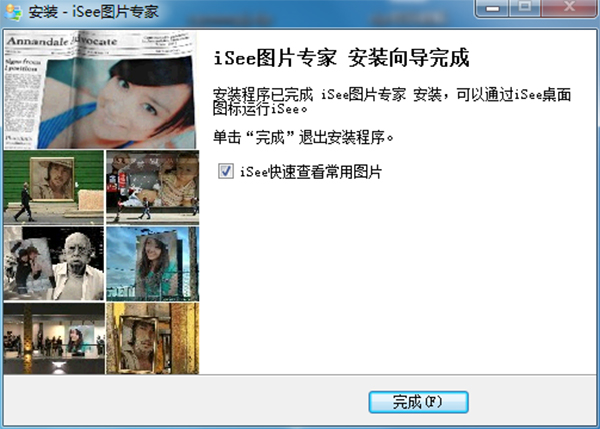
iSee图片专家常见问题
iSee图片专家视频相册的编码如何选择?
答:为了保证生成出来的视频相册体积更小、质量更高,知识兔推荐使用MPEG4编码进行制作,下载“XviDMpeg-4Codec”安装程序,下载后直接安装,即可在制作视频相册时选择MPEG4编码了。
为什么软件安装后无法注册?
答:由于iSee注册必须到知识兔的官方网站进行验证,因此必须保证你注册时电脑能访问知识兔的官方网站,并且个人防火墙没有限制iSee访问网络。
为什么软件安装后可使用相框很少?
答:请在相框合成界面选择“更多相框”,它将引导你连接到论坛的下载地址,知识兔将在这里分享大量的相框插件。
为什么在Win9X上运行时菜单字体不好看?
答:iSee并没有发布专门针对Win9X系统的版本,请升级到Win2000及以上系统上使用。
软件在单图浏览模式下,正在浏览的图片较多,如何快速定位我要看的图片?
答:iSee分享指定页码的快速浏览方式,在单图浏览模式下,选择菜单“查看->指定页码”(或只用快捷键Ctrl+G),将弹出页码输入界面,输入一个你想浏览的图片页码即可马上浏览该图片。
iSee图片专家更新内容
优化及修复:
1、设置壁纸:在XP系统下,支持动画GIF作为壁纸
2、排版:支持多次添加同一张图
3、解决无法正常读取部分BMP图片的问题
下载仅供下载体验和测试学习,不得商用和正当使用。
下载体验
